word2007来实现论文目录的页数对齐方法
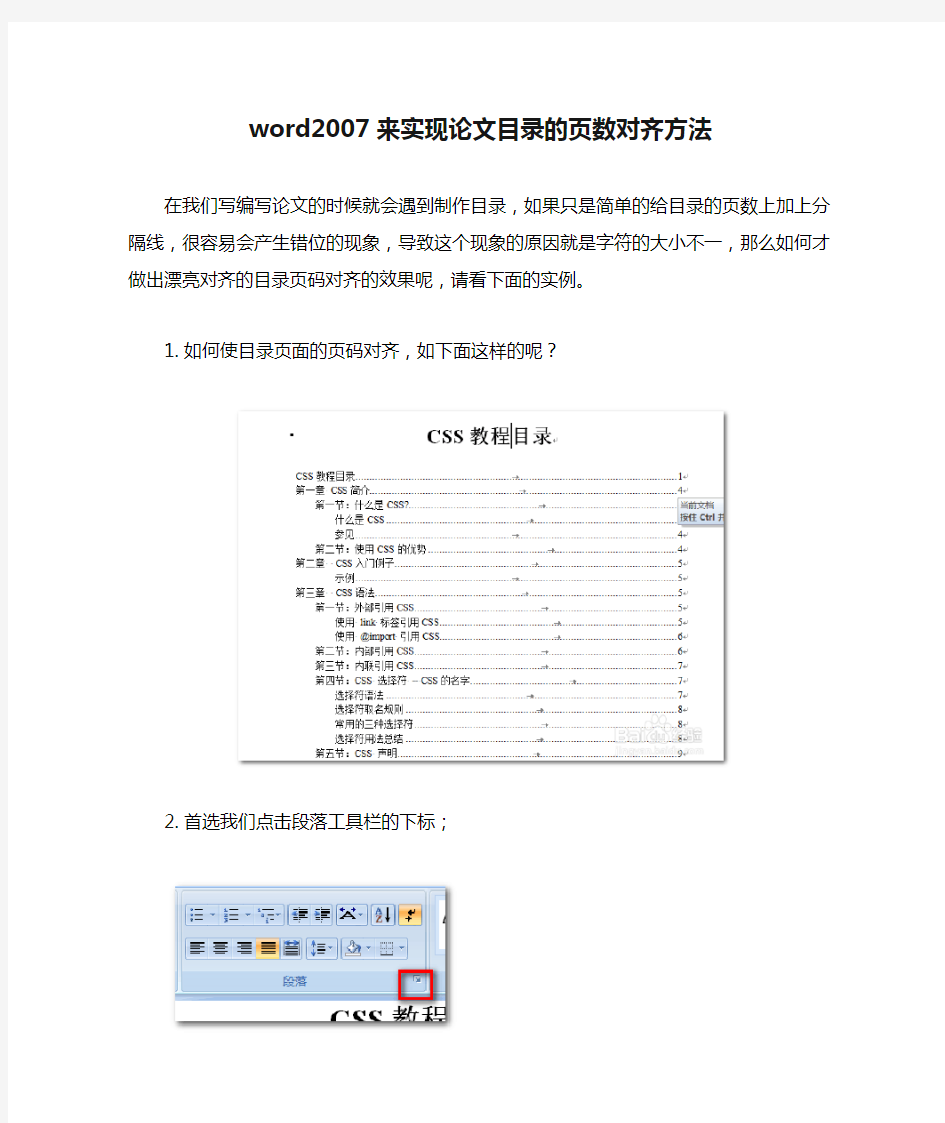

word2007来实现论文目录的页数对齐方法在我们写编写论文的时候就会遇到制作目录,如果只是简单的给目录的页数上加上分隔线,很容易会产生错位的现象,导致这个现象的原因就是字符的大小不一,那么如何才做出漂亮对齐的目录页码对齐的效果呢,请看下面的实例。
1.如何使目录页面的页码对齐,如下面这样的呢?
2.首选我们点击段落工具栏的下标;
3.进入到段落选项卡里面,选中最下面的制表符命令;
4.在制表位命令里面,我们可以看到几个选项,如果原始的表格里面有设置的制表
位,首我们要做的是清除;
5.选择第5个前导符,然后定位到我们想定位的地方,比如39.5个字符处;
6.然后点击确定,回到页面,在需要分隔的地方按一下tab键,效果如图所示;
7.注意:我们可以根据分隔的点来确定是居中还是左对齐和右对齐,这个根据个人
的需要来确定。
word2007使用教程
word2007使用教程 1. 问:WORD 里边怎样设置每页不同的页眉?如何使不同的章节显示的页眉不同? 答:分节,每节可以设置不同的页眉。文件――页面设置――版式――页眉和页脚――首页不同 2. 问:请问word 中怎样让每一章用不同的页眉?怎么我现在只能用一个页眉,一改就全部改了? 答:在插入分隔符里,选插入分节符,可以选连续的那个,然后下一页改页眉前,按一下“同前”钮,再做的改动就不影响前面的了。简言之,分节符使得它们独立了。这个工具栏上的“同前”按钮就显示在工具栏上,不过是图标的形式,把光标移到上面就显示出”同前“两个字来 3. 问:如何合并两个WORD 文档,不同的页眉需要先写两个文件,然后合并,如何做?答:页眉设置中,选择奇偶页不同/与前不同等选项 4. 问:WORD 编辑页眉设置,如何实现奇偶页不同? 比如:单页浙江大学学位论文,这一个容易设;双页:(每章标题),这一个有什么技巧啊? 答:插入节分隔符,与前节设置相同去掉,再设置奇偶页不同 5. 问:怎样使WORD 文档只有第一页没有页眉,页脚? 答:页面设置-页眉和页脚,选首页不同,然后选中首页页眉中的小箭头,格式-边框和底纹,选择无,这个只要在“视图”――“页
眉页脚”,其中的页面设置里,不要整个文档,就可以看到一个“同前”的标志,不选,前后的设置情况就不同了 6. 问:如何从第三页起设置页眉? 答:在第二页末插入分节符,在第三页的页眉格式中去掉同前节,如果第一、二页还有页眉,把它设置成正文就可以了 ●在新建文档中,菜单―视图―页脚―插入页码―页码格式―起始页码为0,确定; ●菜单―文件―页面设置―版式―首页不同,确定; ●将光标放到第一页末,菜单―文件―页面设置―版式―首页不同―应用于插入点之后,确定。第2 步与第三步差别在于第2 步应用于整篇文档,第3 步应用于插入点之后。这样,做两次首页不同以后,页码从第三页开始从1 编号,完成。 7. 问:WORD 页眉自动出现一根直线,请问怎么处理? 答:格式从“页眉”改为“清除格式”,就在“格式”快捷工具栏最左边;选中页眉文字和箭头,格式-边框和底纹-设置选无 8. 问:页眉一般是---------,上面写上题目或者其它,想做的是把这根线变为双线,WORD 中修改页眉的那根线怎么改成双线的? 答:按以下步骤操作去做: ●选中页眉的文字,包括最后面的箭头 ●格式-边框和底纹 ●选线性为双线的 ●在预览里,点击左下小方块,预览的图形会出现双线
word2007 下从正文开始设置页码、页眉页脚设置、目录生成
论文格式的设定与修改 1.设定标题格式 为了写论文的方便,并在论文结束之时能成功无误地生成目录,我们应该在写论文之前,先设定好论文格式。 在此右击各级标题,修改成需要的格式即可: 2.给论文分节 待论文全部写完之后,先不着急生成目录。我们应该先对论文进行分节,这样做的目的是为了让从正文第一页开始进行页码为1的编号。而且一般页眉也都是从正文第一页才开始有的,正文之前一般不需要页眉的存在。所以我们才需要对论文进行分节。 ①将光标放定在正文第一页第一个字符前,然后选择“页面布局”
→→选定分解符中的“连续” 此时,就完成了对论文的分节。 ②设置页眉 当点击设置页眉之后,系统一般都默认第二节跟第一节的页眉页脚相同,也就是
默认都是跟上一节相同。而我们对论文进行分节的目的就是为了将第一节跟第二节设置不同的页眉页脚(一般论文第一节不需要页眉页脚)。 所以在此,我们需要取消“与上一节相同”,点击 将其取消即可。 此时我们就可以在第二节设置需要的页眉了。 ③设置页脚(一般为页码) 如果不进行设置直接在页脚处插入页码的话,页码第一都是正文在论文中的实际页数(包含了前面的摘要等页),而我们想要从正文第一页编码页数为一,此时我们就需要进行设置了。 设置方法如下: a. 先取消“与上一节相同”选项,方法与页眉设置方法相同。
b. → 将起始页码设为“1”→确定。 c. 选择需要的页码格式即可 d. 保存→关闭页眉页脚 这样就能在正文第一页的页码设为1了。 3. 插入目录 将页眉页脚设置完之后就可以插入目录了。方法是:①现在论文正文前添加一个分页符。
或者用Ctrl+Enter快捷键。此时正文前多出一页空白页。 ②在空白页第一行,先打“目录”并设置好格式,第二行插入: →
大学生毕业论文word怎么自动生成目录格式
大学生毕业论文word怎么自动生成目录格式 Word一般利用标题或者大纲级别创建目录。因此,在创建目录之前出现在目录中的标题要套用WORD系统内设的标题样式(标题1到标题9);也可以应用包含大纲级别的样式或者自定义级别的样式。 如果文档的结构性能比较好,创建出合格的目录就会变得非常快速简便。 利用Word标题样式创建目录步骤如下: (1)利用格式刷或从格式工具栏中选择样式,分别对文档章、节……等标题应用标题样式(标题1-标题9)。 (2)把光标移到要插入目录的位置。(若希望目录单独位于一页,可以按下CTRL+ENTER插入分页符)。 (3)单击“插入”菜单-“引用”-“索引和目录”菜单项,在弹出的“索引和目录”对话框中选择“目录”标签。 (4)在“格式”列表框中选择目录风格,根据文档中标题级别调整“显示级别”,设置“制表符的前导符”等,可通过“打印预览”框查看设置结果。 (5)单击“确定”按钮,在光标位置自动插入标题目录。(插入的目录自带灰色底纹是WORD域底纹,表示可以根据文档的变更更新目录,按CTRL键单击可跳到目录对应页面)。 利用用户自定义样式创建目录: 文档各标题的样式也可以根据用户需要自己定义,利用自定义的样式创建目录,操作步骤如下: (1)单击“格式”菜单-“样式和格式”菜单项,在弹出的“新建样式”对话框中单击“格式”按钮弹出下拉菜单。 (2)从中选择“文本”、“段落”等进行文本格式化和段落格式化。注意:段落格式化时为方便目录创建可根据标题级别进行“大纲级别”的设置。 (3)在“新建样式”对话框中选中“自动更新”复选框,当更改自定义样式时,文档中应用该样式的文本自动更新样式,无需重新定义。若希望自定义的样式应用
word2007目录怎么自动生成
word2007目录怎么自动生成 1. 1 目录样式的设置。 这个步骤是对论文文章的梳理,然后进行多级序列的样式定义和设置(正常论文要求里面有要求一级序列XX字体,几号字这类)。主要用到的是word2007的样式区域。 打开word2007,在“开始”找到“样式”区域 先将我的文章用到的序列整理成这样的,并进行定义: 这个是根据自身的文章进行指定和划分,也就是所谓的序列层级划分。即标题1属于一级序列,标题2属于二级序列,标题3属于3级序列,以此类推。 不同序列的样式的格式设置。 在“样式”中选定某个序列,比如我的一级序列即“标题1”的,右键点击。会出现一个菜单栏,选择“修改”。 会出现一个修改样式框: 以此设置好每个级别的格式。
2. 2 对文本内容的进行样式定义和目录索引生成。 用设置好的样式,在文本里进行内容的序列划分,并建立内容的索引。操作步骤为: 将鼠标点到要进行定义的地方。比如我的摘要需要定义为标题1,那我就把光标放在标题1后面(也可以将内容选定也行)。 左键点击定义的样式,出现目录索引的黑点。比如我的只要为“标题1”,我就如下操作: 从文章开头,依次对需要定义的地方进行样式的定义,直到文章结尾。
3. 3 自动生成目录 按照个人的定义进行目录的自动生成,需要操作的步骤: 把鼠标光标移动到要插入目录的地方。我的目录是要插入在标题下面: 在菜单栏上找到“引用”,在目录模块下找到目录,点击下拉菜单,选择“插入目录”。 进入插入目录的预览框和设置框,可以进行目录形式、风格以及每个序列的设置。 1)样式的修改。这里还能修改每个序列的字体、大小等等。 2)样式的排序。从“选项”进去
本科生毕业论文格式
本科生毕业论文格式 题目 (居中三号黑体) 摘□□要 (“摘要”之间空两格,居中三号黑体,与内容空一行) □□××××(小四号宋体) 关键词:×××××□□×××××□□×××××□□×××× 小四号宋体,3—5个,各关键词间空一格 顶格、小四号黑体 ABSTRACT (另起一页,居中三号Times New Roman加黑,与内容空一行) □□×××××××××(小四号Times New Roman) Key words:×××××□□×××××□□×××××□□×××××小四号Times New Roman字体 顶格、小四号Times New Roman加黑 目□□录 (另起一页,“目录”两字中间空两格,居中三号黑体、与正文空一行)□□一☆☆☆(空两格、小三号宋体)…………………………………× □□1.1☆☆☆☆(四号宋体)………………………………………………×□□1.2☆☆☆☆………………………………………………………………×……………… □□谢辞(小三号宋体)………………………………………………× □□参考文献(小三号宋体)…………………………………………× □□注释(小三号宋体)………………………………………………× □□附录(小三号宋体)………………………………………………× (目录中行距多倍行距,设置值为1.25倍,目录不标页码)
一□□☆☆☆☆☆(另起一页、居中小三号黑体) 1.1☆☆☆(顶格、四号黑体) 1.1.1☆☆☆(顶格、四号黑体) □□☆☆☆☆☆☆☆☆☆正文(空两格、小四号宋体) 图1-2□□×××试验中心组织结构图 □□☆☆☆☆☆☆☆☆☆☆☆☆☆ (一级层次之间另起一页) 二□□☆☆☆☆☆(居中、小三号、黑体) 2.1☆☆☆(顶格、四号黑体) 2.1.1☆☆☆(顶格、四号黑体) □□☆☆☆☆☆☆☆☆☆正文(空两格、小四号宋体) 表2-3□□☆☆☆ ××× ××× ××× ××× ××× ××× (宋体五号,水平、垂直居中)××× ××× ××× ××× (表与正文空一行) □□☆☆☆☆☆☆☆☆☆ 谢□□辞 (居中小三号黑体、“谢辞”两字中间空两格) □□☆☆☆☆☆☆☆☆☆正文(小四号宋体,内容限1页) 参考文献(顶格、四号黑体) 文献是期刊时,书写格式为: [编号] □□作者.文章题目.期刊名(外文可缩写),年份,卷号,期号:起~止页码 文献是图书时,书写格式为: [编号] □□作者.书名(译音). 出版地:出版单位,出版年,起~止页码
word2007教程_word2007使用教程_免费下载_
word2007教程_word2007使用教程(免费下载) 1. 问:WORD 里边怎样设置每页不同的页眉?如何使不同的章节显示的页眉不同? 答:分节,每节可以设置不同的页眉。文件――页面设置――版式――页眉和页脚――首页不同 2. 问:请问word 中怎样让每一章用不同的页眉?怎么我现在只能用一个页眉,一改就全部改了? 答:在插入分隔符里,选插入分节符,可以选连续的那个,然后下一页改页眉前,按一下“同前”钮,再做的改动就不影响前面的了。简言之,分节符使得它们独立了。这个工具栏上的“同前”按钮就显示在工具栏上,不过是图标的形式,把光标移到上面就显示出”同前“两个字来 3. 问:如何合并两个WORD 文档,不同的页眉需要先写两个文件,然后合并,如何做?答:页眉设置中,选择奇偶页不同/与前不同等选项 4. 问:WORD 编辑页眉设置,如何实现奇偶页不同? 比如:单页浙江大学学位论文,这一个容易设;双页:(每章标题),这一个有什么技巧啊? 答:插入节分隔符,与前节设置相同去掉,再设置奇偶页不同 5. 问:怎样使WORD 文档只有第一页没有页眉,页脚? 答:页面设置-页眉和页脚,选首页不同,然后选中首页页眉中的小箭头,格式-边框和底纹,选择无,这个只要在“视图”――“页眉页脚”,其中的页面设置里,不要整个文档,就可以看到一个“同前”的标志,不选,前后的设置情况就不同了 6. 问:如何从第三页起设置页眉? 答:在第二页末插入分节符,在第三页的页眉格式中去掉同前节,如果第一、二页还有页眉,把它设置成正文就可以了 ●在新建文档中,菜单―视图―页脚―插入页码―页码格式―起始页码为0,确定; ●菜单―文件―页面设置―版式―首页不同,确定; ●将光标放到第一页末,菜单―文件―页面设置―版式―首页不同―应用于插入点之后,确定。第2 步与第三步差别在于第2 步应用于整篇文档,第3 步应用于插入点之后。这样,做两次首页不同以后,页码从第三页开始从 1 编号,完成。 7. 问:WORD 页眉自动出现一根直线,请问怎么处理? 答:格式从“页眉”改为“清除格式”,就在“格式”快捷工具栏最左边;选中页眉文字和箭头,格式-边框和底纹-设置选无 8. 问:页眉一般是---------,上面写上题目或者其它,想做的是把这根线变为双线,WORD 中修改页眉的那根线怎么改成双线的? 答:按以下步骤操作去做: ●选中页眉的文字,包括最后面的箭头 ●格式-边框和底纹 ●选线性为双线的 ●在预览里,点击左下小方块,预览的图形会出现双线
Office2007Word目录生成详细方法
Office2007Word目录生成详细方法 摘要 (3) ABSTRACT (3) 第一章生成目录前的准备工作 (3) 1.1构思目录大纲 (3) 1.2选择word文档样式 (3) 1.2.1方法及截图 (4) 1.3 插入两个空白页 (4) 1.3.1原因 (5) 1.3.2 编辑论文标题 (5) 第二章生成目录 (6) 2.1 编辑目录内容 (6) 2.1.1步骤及方法 (6) 2.1.1.1选择一个标题 (6) 2.1.1.2编辑目录文字 (6) 2.1.1.3生成本文的目录实例: (7) 2.2生成目录 (11) 2.2.1 返回第一个空白页 (11) 2.2.2进行适当的排版,如光标“左对齐” (11) 2.2.3选择“引用”》》“目录”》》“插入目录” (12) 2.2.4因为构建的目录大纲中,最大拓展级数是4级,所以选择目录级数为4: (12) 2.2.5点击“确定”生成目录,如下: (13)
2.2.6如果你对目录内容进行了修改,如目录内容、页码等不同步了,你可选 择:“引用”》》“更新目录”》》“更新整个目录”或者“更新页码”来修改: (13) 2.2.7最后对整个文章进行适当的排版,并更新目录即可。 (13) 参考文献 (13) 致谢 (14)
摘要 本文主要是介绍使用MS office word 2007来生成目录的过程和方法:ABSTRACT 第一章生成目录前的准备工作 1.1构思目录大纲 在论文目录生成之前,你必须构思好自己论文的目录,如: 1.2选择word文档样式 使用word生成目录之前,应该选择一个样式
南京邮电大学-本科-毕业论文-格式模板范文
南京邮电大学本科生毕业(论文) 南京邮电大学 毕业论文 题目 专业 学业姓名 班级学号 指导教师 指导单位 日期:年月日
摘要 本论文主要内容是基于本高校的论文格式要求,利用论文排版机器人PaperYes 的人工智能引擎排版出来的论文模板。各位同学可以通过此模板撰写论文,只需将自己撰写的论文内容填充到相应的标题下面就可以了,帮助同学们解决论文排版的困扰。如果有的同学不会用此模板编辑论文,可以选择PaperYes论文排版,根据您所在高校的格式要求,自动生成目录和页眉页脚,解决奇偶页难题,智能编排标题、图、表和公式,适配字体字号和段落等,10秒搞定,安全高效。 关键词:论文排版;机器人;PaperYes;论文模板
ABSTRACT The main content of this paper is based on the requirement of paper format in our university, using the artificial intelligence engine of PaperYes, a paper typesetting robot, to compose the paper template. Students can use this template to write papers, just fill the content of the papers under the corresponding headings, to help students solve the problem of paper typesetting. If some students do not use this template to edit papers, you can choose PaperYes paper typesetting. According to the format requirements of your university, automatically generate directories and headers and footers, solve the odd and even page problems, intelligently arrange titles, graphs, tables and formulas, and adapt font size and paragraph, etc., 10 seconds to complete, safe and efficient. Key words:PaperYes;Layout Technology;AIrtificial Intelligence; Research; Based on;
Word2007版使用详细教程
第一部分:软件介绍 第一章界面介绍 Word2007界面简介: Word 2007拥有新的外观,新的用户界面用简单明了的单一机制取代了Word早期版本中的菜单、工具栏和大部分任务窗格。新的用户界面旨在帮助用户在Word中更高效、更容易地找到完成各种任务的合适功能,发现新功能,并提高效率。 一、功能区用户界面 在Word 2007中,功能区是菜单和工具栏的主要替代控件。为了便于浏览,功能区包含若干个围绕特定方案或对象进行组织的选项卡。而且,每个选项卡的控件又细化为几个组,如图1所示。功能区能够比菜单和工具栏承载更加丰富的内容,包括按钮、库和对话框内容。 图1 二、上下文工具
上下文工具使用户能够操作在页面上选择的对象,如表、图片或绘图。当用户选择文档中的对象时,相关的上下文选项卡集以强调文字颜色出现在标准选项卡的旁边,如图2所示。 图2 三、程序选项卡 当用户切换到某些创作模式或视图(包括打印预览)时,程序选项卡会替换标准选项卡集,如图3所示。 图3 四、Office按钮 “Office”按钮位于Word窗口的左上角,单击该按钮,可打开Office菜单,如图4所示。
图4 五、快速访问工具栏 默认情况下,快速访问工具栏位于Word窗口的顶部,如图5所示,使用它可以快速访问用户频繁使用的工具。用户可以将命令添加到快速访问工具栏,从而对其进行自定义。
图5 用户还可以将常用的命令添加到快速访问工具栏中。 操作方法一: (1)单击“Office”按钮,然后在弹出的菜单中选择“Word选项”选项。 (2)弹出“Word选项”对话框,在该对话框左侧的列表中选择“自定义”选项,如图6所示。 图6 (3)在该对话框中的“从下列位置选择命令”下拉列表中选择需要的命令,然后在其下边的列表框中选择具体的命令,单击“添加”按钮,将其添加到右侧的“自定义快速访问工具栏”列表框中。 (4)添加完成后,单击“确定”按钮,即可将常用的命令添加到快速访问工具栏中。 注意:在对话框中选中复选框,可在功能区下方显示快速访问工具栏。 操作方法二: 例如,将“插入”选项卡“形状”添加至“快速访问工具栏”。
本科毕业论文开题报告参考文献目录格式.doc
本科毕业论文开题报告参考文献目录 格式 [1]吴菲. 洗发水品牌营销组合策略对品牌联想的影响研究 [d].暨南大学,XX. [2]张蓓灵. 联合利华在洗发水市场上的挑战者战略研究[d].复旦大学,XX. [3]王恒. 联合利华公司洗发水产品市场营销策略研究[d].吉林大学,XX. [4]周立逸. 本土洗发水的营销软肋及其优化策略[j]. 金融经济,XX,24:107-109. [5]肖明超. XX年洗发水营销新动向[j]. 市场观 察,XX,07:37. [6]雷茗. 浅析中国塔基阶层的创新营销策略——以洗发水行业为例[j]. 经营管理者,XX,:68+62. [7]苏凡. 洗发水XX:营销高端[j]. 市场观察,XX,05:74-75. [8]欧阳胜. 清扬洗发水差异化营销策略的成与败[j]. 经营与管理,XX,09:48-50. [9]曾盛. s品牌营销策略研究[d].云南大学,XX. [10]李婷. 我国十大洗发水品牌电视广告的现状与发展研究 [d].东北师范大学,XX.
[11]王伟. 霸王集团洗发品营销策略研究[d].安徽大学,XX. []陈洁. 霸王防脱/乌发洗发水上市推广研究[d].西南财经大学,XX. [13]计超,孙立楠. 论宝洁旗下洗发水在中国市场的创新广告策略[j]. 传承,XX,05:106-108. [14]祝炳俊. 清扬洗发水 5亿元的营销死局[j]. 中国市 场,XX,29:60-61. [15]张雪峰. 洗发水市场细分与定位策略探讨[j]. 日用化学品科学,XX,01:6-9. [16] gardner d m. is there a generalized price-quality relationship?[j]. journal of marketing research (jmr), 1971, 8(2). [17]lee a y, labroo a a. the effect of conceptual and perceptual fluency on brand evaluation[j]. journal of marketing research, XX, 41(2): 151-165.] [18] green p e, wind y, jain a k. analyzing free-response data in marketing research[j]. journal of marketing research, 1973: 45-52. [19] karnani a. the mirage of marketing to the bottom of the pyramid[j]. california management review, XX, 49(4): 90-111. 2019-11-02
word2007-分段页码和目录设置
Lee 分段页码和目录设置Word2007 使用心得
目录 第1章页码设置 (1) 第1节分段页码 (1) 1.1如何分段设置页码 (1) 1.2 设置起始页码 (1) 第2章制作目录 (2) 第1节内容目录制作 (2) 1.1设置标题样式 (2) 1.2.关于样式标题的级别问题 (2) 1.3.插入目录 (3) 第2节图表清单的制作 (3) 2.1 选择自带的图表目录样式 (3) 2.2新建一个图表目录样式 (4) 2.3生成图目录 (4) 总结 (5)
第1章页码设置 第1节分段页码 1.1如何分段设置页码 .通常我们需要在正文开始,定位第一页码,这就需要分段设置页码。在正文的第一个字前插入分页符. 图1 插入分节符 1.2 设置起始页码 然后再设置页码格式,选择起始页码,并设置页码编号格式 图2 设置页码格式
第2章制作目录 第1节内容目录制作 1.1设置标题样式 注意标题设置样式形状为:,这样在左边的文档结构图中才会有显示。 图3 文档结构图 1.2.关于样式标题的级别问题 为了让文档结构视图有先后层次(一般按照标题1,2,3的顺序设置是完全够的,涉及到多层次结构,比如5层时,就需要设置先后层次) (1)选择样式的右下角,展开样式浮动窗口。 图4 样式工具栏 (2)点击你要设置级别的标题名(如标题2,节),点击修改->格式->段落->大纲级别,进行选择即可。
图5 设置标题的级别 1.3.插入目录 对文章标题进行了段落设置之后。就可以在文章任何部位插入目录了。[引用中-目录] 注意,可以通过设置样式的显示级别数,和目录级别来设置目录将显示的内容。 图6 目录插入流程图 制作的目录就是本文档的目录。 第2节图表清单的制作 2.1 选择自带的图表目录样式 图表目录是用于生成图表清单的,跟目录一样。很多情况下,默认的目录清单是隐藏掉的。
Word2007如何为标题设置大纲等级
Word2007如何为标题设置大纲等级给标题设置大纲等级,是给论文正确添加目录的前提,换句话说,就是,有了大纲等级,才能生成正确的目录。 而论文的目录里面,可能不仅仅有带序号的标题,还有摘要、致谢、参考文献等等,这些都必须要进行大纲级别的设置以后才会在目录里面显示。 下文中,我将介绍两种方法。(后面内容较多,请看完这段文字后选择你需要的方法) 第一种方法适合局部修改。如果仅仅是修改个摘要、致谢、参考文献这样不带序号的标题的大纲等级,看第一种方法就可以了。 第二种方法尤其适合对带有序号的标题进行设置,虽然看起来很麻烦,但是,请花时间看下,然后,你会发现,其实可以在后期写论文的时候节省很多时间。如果是要设置带序号的标题,可直接看方法二。 方法一: 1、设置带序号的标题 如果不怕麻烦你也可以手动敲入标题号,但是,一定要设置标题的大纲级别,不然目录中就不会识别。比如: 选中要设置的文字,右键,选择“段落”,如下图:
然后,选择大纲级别,如下:(一定要选择一个等级,不可以选择“正文文本”,不然目录就不识别) 2、设置不带序号的标题,比如:摘要、参考文献等,这些也是同上面的方法。选中文字后,在“段落”里面修改。 方法二: 1、通过多级列表设置带有序号的标题。 先说一下好处,除了能完成大纲级别的设置,生成正确的目录以外,最重要的是,自动生成的序号,在你删除中间的任何一个标题的时候,后面的标题会自动排好序。 如图:左边为删除标题前,右边为删除标题后,序号会自动排列,不会出错。 开始看如何设置: 先来看一下word的工具栏:
图中有两处我专门圈了起来,下面来说一下。 (1)为多级列表菜单 (2)为样式菜单栏 首先,把光标移到要添加标题的地方,点开(1)多级列表菜单,如下图所示:
最新Word2007教程大全
word 文档 可编辑 Word2007界面简介: Word 2007拥有新的外观,新的用户界面用简单明了的单一机制取代了Word 早期版本中的菜单、工具栏和大部分任务窗格。新的用户界面旨在帮助用户在Word 中更高效、更容易地找到完成各种任务的合适功能,发现新功能,并提高效率。 一、功能区用户界面 在Word 2007中,功能区是菜单和工具栏的主要替代控件。为了便于浏览,功能区包含若干个围绕特定方案或对象进行组织的选项卡。而且,每个选项卡的控件又细化为几个组,如图1所示。功能区能够比菜单和工具栏承载更加丰富的内容,包括按钮、库和对话框内容。 图1 二、上下文工具 上下文工具使用户能够操作在页面上选择的对象,如表、图片或绘图。当用户选择文档 中的对象时,相关的上下文选项卡集以强调文字颜色出现在标准选项卡的旁边,如图2所示。 图2 三、程序选项卡 当用户切换到某些创作模式或视图(包括打印预览)时,程序选项卡会替换标准选项卡集,如图3所示。 图3
word 文档 可编辑 四、Office 按钮 “Office ”按钮位于Word 窗口的左上角,单击该按钮,可打开Office 菜单,如图4所示。 图4 五、快速访问工具栏 默认情况下,快速访问工具栏位于Word 窗口的顶部,如图5所示,使用它可以快速访问用户频繁使用的工具。用户可以将命令添加到快速访问工具栏,从而对其进行自定义。 图5 用户还可以将常用的命令添加到快速访问工具栏中。 操作方法一: (1)单击“Office ”按钮,然后在弹出的菜单中选择“Word 选项”选项。 (2)弹出“Word 选项”对话框,在该对话框左侧的列表中选择“自定义”选项,如图6所示。
Word2007使用技巧大全(超全)
第一、Word问答 Word2007使用技巧大全 目录 一、WORD问答 (2) 二、论文WORD技巧小结 (16) 三、用WORD排论文的技巧 (18) 四、用WORD编辑论文的几个建议 (19) 五、快捷键 (21) 六、功能键 (22) 七、WORD表格处理技巧 (24) 1
实用word使用技巧大全 第一章Word问答 1.1问:Word里边怎样设置每页不同的页眉?如何使不同的章节显示的页眉不同? 答:分节,每节可以设置不同的页眉。文件——页面设置——版式——页眉和页脚——首页不同。 1.2问:请问Word中怎样让每一章用不同的页眉?怎么我现在只能用一个页眉,一改就全部改了? 答:在插入分隔符里,选插入分节符,可以选连续的那个,然后下一页改页眉前,按一下“同前”钮,再做的改动就不影响前面的了。简言之,分节符使得它们独立了。这个工具栏上的“同前”按钮就显示在工具栏上,不过是图标的形式,把光标移到上面就显示出”同前“两个字来了。 1.3问:如何合并两个Word文档,不同的页眉需要先写两个文件,然后合并,如何做? 答:页眉设置中,选择奇偶页不同/与前不同等选项。 1.4问:Word编辑页眉设置,如何实现奇偶页不同? 比如:单页浙江大学学位论文,这一个容易设;双页:(每章标题),这一个有什么技巧啊? 答:插入节分隔符,与前节设置相同去掉,再设置奇偶页不同。 1.5问:怎样使Word文档只有第一页没有页眉,页脚? 答:页面设置-页眉和页脚,选首页不同,然后选中首页页眉中的小箭头,格式-边框和底纹,选择无,这个只要在“视图”——“页眉页脚”,其中的页
第一、Word问答 面设置里,不要整个文档,就可以看到一个“同前”的标志,不选,前后的设置情况就不同了。 1.6问:如何从第三页起设置页眉? 答:在第二页末插入分节符,在第三页的页眉格式中去掉同前节,如果第一、二页还有页眉,把它设置成正文就可以了。 ●在新建文档中,菜单—视图—页脚—插入页码—页码格式—起始页码为0,确定; ●菜单—文件—页面设置—版式—首页不同,确定; ●将光标放到第一页末,菜单—文件—页面设置—版式—首页不同—应用于插入点之后,确定。 第2步与第三步差别在于第2步应用于整篇文档,第3步应用于插入点之后。这样,做两次首页不同以后,页码从第三页开始从1编号,完成。 1.7问:Word页眉自动出现一根直线,请问怎么处理? 答:格式从“页眉”改为“清除格式”,就在“格式”快捷工具栏最左边;选中页眉文字和箭头,格式-边框和底纹-设置选无。 1.8问:页眉一般是-----,上面写上题目或者其它,想做的是把这根线变为双线,Word中修改页眉的那根线怎么改成双线的? 答:按以下步骤操作去做: ●选中页眉的文字,包括最后面的箭头 ●格式-边框和底纹 ●选线性为双线的 ●在预览里,点击左下小方块,预览的图形会出现双线 ●确定 ▲上面和下面自己可以设置,点击在预览周围的四个小方块,页眉线就可以在不同的位置 1.9问:Word中的脚注如何删除?把正文相应的符号删除,内容可以删除,但最后那个格式还在,应该怎么办? 答:步骤如下: 3
Word2007页码设置(正文阿拉伯数字,目录罗马数字)
Word2007页码设置 作者:陈昌娣标签:word2007、页码 附件:无 文章ID:KB00000001 一、适用于 Word2007 二、场景 我们常常用word工具编写需求分析等文档,如何正确的设置页码,是让人非常头疼的问题。下面我以word2007为例,为大家介绍,如何设置如下样式的页码: 首页和变更履历不显示页码,目录显示罗马数字页码(页面下方、居中),正文显示阿拉伯数字页码(页面下方、居中)。 三、解决方案 操作步骤: 1.设置目录页码 1)光标定位在“变更履历”页末,执行“页面布局/分隔符/下一页”操作; 2)双击“变更履历”下一页的页脚,单击“链接到前一个”按钮,使之不高亮显示。单击“页码”,选择设置“设置页码格式”。 3)单击“编号格式”右侧向下小箭头,选择如下图所示罗马数字,“页码编号”选择“起始页码”,文本框内为“I”,单击“确定”。 4)再单击“页码”,选择“页面底端”,选择“普通数字2”。单击最右方关闭页眉页脚。 2.设置正文页码 1)光标定位在“目录”最后一页的页末,执行“页面布局/分隔符/下一页”操作; 2)双击“目录”最后一页的下一页的页脚,单击“链接到前一个”按钮,使之不高亮显示。单击“页码”,选择设置“设置页码格式”。
3)单击“编号格式”右侧向下小箭头,选择如下图所示阿拉伯数字,“页码编号”选择“起 1”,单击“确定”。 始页码”,文本框内为“ 四、延伸思考或例外说明 请注意,若插入“分隔符”选择“下一页”时产生空白页,单击“开始”,“显示/隐藏编辑标记”,查看是否重复插入分隔符。若上页页满,将最后一行删除再查看是否存在分隔符。 “白页”处理方法: 先删除之前插入的“分隔符”,这样就把多出来的空白页去掉。 把光标置于要设置不同页眉页脚的页首,插入“分隔符”——>“连续”;其他的,大家应该会操作,我就不再赘述了。 另外,要另起新页时,建议不要用插入“分隔符”——>“分页符”的办法,那样会影响页眉页脚的设置。可在要分页的段前:“菜单栏”——> “格式”——>“段落”——>“换行和分页”——>“段前分页”处理。
本科生英语毕业论文书写格式
外国语学院学生毕业论文式格式范例使用说明 一、一个学生一个文件夹。文件夹的命名方法为:班级-学号-学生姓名-指导教师姓名。如: 05商英2W-05131412-陈丹-王毅。学生拿到该文件夹后请立刻将更名。 二、文件夹中一共十个文件。按01毕业论文-封面-班级-学号-学生姓名,02毕业论文-声明…… 这样排序。 三、每个文件中都有示例。在具体使用的时候,将“示例”内容删除,键入自己的内容。 四、每一段的结束直接用“Enter”键,不能用“Shift + Enter”组合键。否则将是软回车键, 格式将无法修改。软回车的符号为“↓”,可通过点击“显示/隐藏编辑标记”看出,也可点击“视图”——“显示段落标记”看出。请删除这些标记。 五、目录的生成。 1、正文中每一级标题的格式必须是统一的。 2、在正文中的标题前使用“插入”—“分隔符”—选择“分节符类型”—“下一页”。 3、将光标放在第一行,使用“样式”(在左上角),下拉,选择第一个“清除样式”, 然后键入Contents,回车。 4、设置Contents的格式。见“04毕业论文-正文-学号-学生姓名”。 5、在有Contents的这一页中,点击“插入”—“页码”,不要在“首页显示页码”前 打勾。 6、将光标放在带有内标题的正文页中,点击“插入”—“页码”,在“首页显示页码” 前打勾。设置页码位置为“页面顶端(页眉)”,“对齐方式”为右侧。然后点击“格 式”,设起始页码为“1”。按“确定”。 7、将光标移上一页,Contents的下一行,选择“插入”—“引用”—“索引与目录”; 点击“目录” 注意“显示页码”与“页码右对齐”打上勾。“格式”—来自模板—显示级别为“3”。 8、再点击“选项”。“样式”应该有勾,有效样式为“标题1”、“标题2”、“标题3”。 并在下面“大纲级别”和“目录项域”前面打勾。按“确定”。 这样目录就可以生成了。 江苏技术师范学院外国语学院英语专业毕业论文格式细则一.毕业论文用纸规格及页面设置 1.毕业论文的用纸规格 毕业论文用纸规格:A4(21厘米×29.7厘米)。 2.毕业论文的书写工具 毕业论文的书写工具:建议使用Microsoft Office 2003中的Word,不要使用任何版本的WPS或WPS Office,也不要使用Microsoft Office 2007版。 3.毕业论文的页面设置 页面设置为Microsoft Office 2003中Word的默认设置(见图表1):
Word2007 文档使用教程
Word2007 文档使用教程 1:新建Word文档: 启动Word 2007 程序后将自动新建一个名为“文档1”的Word 文档,下面将介绍新建Word文档的方法。 在windows系统桌面上单击鼠标右键,选择[新建]——选择[Microsoft word] ,桌面自动创建一个名为“文档1”的Word 文档。通过以上操作即可启动Word2007程序并创建Word文档。 2:在Word2007中根据现有内容新建Word文档 在Word2007中,用户不仅可以使用Word文档模板新建Word文档,还可以根据当前打开的Word文档新建Word文档,操作步骤如下所述:第1步,打开Word2007文档窗口,依次单击Office按钮→“新建”按钮,如图所示。 单击“新建”按钮 第2步,打开“新建文档”对话框,在左窗格中单击“根据现有内容创建”按钮,如图所示。 单击“根据现有内容创建”按钮 第3步,在打开的“根据现有文档新建”对话框中选择新建文档的保存位置,并输入文件名称,然后单击“新建”按钮即可,如图所示。
“根据现有文档新建”对话框 多学一招: 使用快捷键也可以创建Word文档: 在键盘上按下按钮〈Ctrl〉+〈N〉可快速创建一个新的空白Word 文档 3:保存Word文档 第一步:创建Word 2007后,在Word文档标题栏左侧单击[Office]按钮,在弹出的文件菜单中选择[保存]菜单项。 第二步:弹出[另存为]对话框,选择准备保存的位置,在[文件名]文本框中输入准备保存的名称“XXX”,单击[保存]按钮,即可保存名为“XXX”的Word文档在指定位置。 多学一招: 使用快捷键也可快速保存文档: 在键盘上按下组合键[Ctrl]+[S]也可以弹出[另存为]对话框。
word2007从入门到精通视频教程
Word2007从入门到精通视频教程! 第一章Word2007概述1.1Word2007概述 1.3初体验-功能区 1.5初体验-额外选项卡 1.7初体验-软件操作的快捷方式 1.2Word的启动与退出及第一印象 1.4初体验-对话框启动器 1.6初体验-浮动工具栏第二章文档的基本操作 2.1创建新文档 2.3打开文档 2.2输入文本、保存文档第三章Word2007的编辑技术 3.1选择文本 3.3查找文本 3.5撤销和恢复 3.2删除、复制、移动文本
3.4替换文本第四章Word2007排版技术 4.1字符格式化设置 4.2.2设置段落行距与间距 4.3添加边框和底纹 4.5使用格式刷 4.2.1设置段落对齐方式 4.2.3设置段落缩进 4.4项目符号和编号 4.6样式的使用第五章表格操作 5.1插入表格 5.3修改表格 5.4.2设置行、列、表格属性 5.2应用表格样式 5.4.1设置单元格属性 5.5排序和数字计算第六章使用图形对象 6.1.1插入图片 6.1.3修改图片属性2 6.3插入艺术字 6.5插入符号 6.6.2插入超链接、首字下沉、文件中的文字
6.1.2修改图片属性1 6.2插入文本框 6.4插入时间 6.6.1插入剪贴画和形状第七章页面设置 7.1.1插入相同的页眉或页脚 7.1.3设置首页不同、奇偶页不同 7.3分栏设置 7.5设置页边距和装订边距 7.1.2将页眉保存到库中 7.2页码操作 7.4设置纸张方向和大小第八章关于功能区的其他选项卡的介绍8.1引用选项卡和邮件选项卡 8.2审阅选项卡第九章Word2007新功能及实用技巧9.1博客撰写与发布功能 9.3创建文档封面 9.5.1插入数据图表1
word2007
Word2007文档中嵌入Excel“活”表格2009-11-02 14:02作者:贾培武出处:电脑报责任编辑:杨玲 由于Word表格的计算功能不够强,所以有不少用户都是先用Excel处理表格,然后再复制到Word文档之中。这样做的麻烦之处在于,如果表格有变化,就又得重复用Excel编辑,然后复制到Word文档中的过程。而且,如果上次编辑的Excel表格被删除了,就更加恼人。该怎么办呢?以下我们以Word2007 为例介绍将Excel“活”表格插入到Word文档中的两种方法。 方法一、从Excel文件插入嵌入对象或链接对象 如果你已经用Excel编辑好了表格,那么请按下述步骤将其插入到Word文档中: 1.同时打开Word文档和要从中创建链接对象或嵌入对象的数据所在的Excel工作表。 2.切换到Excel,然后选择所需的整个工作表、单元格区域或图表。 3.按“Ctrl+C”组合键。 4.切换到Word文档,然后单击要显示信息的位置。 5.在“开始”选项卡上的“剪贴板”组中,单击“粘贴”下的箭头,然后单击“选择性粘贴”(如图1)。 6.在“形式”列表中,选择“Microsoft Office Excel工作表对象”。 7.如果希望插入嵌入的对象,请单击“粘贴”(如图2);如果插入链接对象,请单击“粘贴链接”。
8.单击“确定”按钮。 方法二、在Word文档内创建新Excel工作表 如果尚未将需要的表格用Excel编辑好,那么可以在Word文档内创建新工作表,具体操作如下: 1.在Word文档中要创建工作表的位置放置插入点。 2.在“插入”选项卡上的“表格”组中,单击“表格”,然后单击“Excel电子表格”(如图3)。 3.将Excel工作表作为嵌入对象插入到文档中,你就可以在工作表中填入所需的信息了。
Word2007如何自动生成目录(图文并解)
Word2007如何自动生成目录(图文并解) 目录通常是长文档不可缺少的部分,有了目录,用户就能很容易地知道文档中有什么内容,如何查找内容等。Word提供了自动生成目录的功能,使目录的制作变得非常简便,而且在文档发生了改变以后,还可以利用更新目录的功能来适应文档的变化。 创建标题目录 Word一般是利用标题或者大纲级别来创建目录的,这对那些用WORD写书,写论文的朋友很有帮助。因此,在创建目录之前,应确保希望出现在目录中的标题应用了内置的标题样式(标题1到标题9)。也可以应用包含大纲级别的样式或者自定义的样式。如果文档的结构性能比较好,创建出合格的目录就会变得非常快速简便。 优点:用WORD根据文章的章节自动生成目录不但快捷,而且阅读查找内容时也很方便,只是按住Ctrl点击目录中的某一章节就会直接跳转到该页,更重要的是便于今后修改,因为写完的文章难免多次修改,增加或删减内容。倘若用手工给目录标页,中间内容一改,后面页码全要改是一件很让人头痛的事情。应该自动生成的目录,你可以任意修改文章内容,最后更新一下目录就会重新把目录对应到相应的页码上去。 步骤:(以下内容在Word2007中操作,下边附带Word2003的生成方法。) 1.在[开始]--[样式] 2.在[样式]中,主要就是用到标题1,标题2,标题3。把标题1,标题2,标题3分别应用到文中各个章节的标题上。例如:文中的“摘要”我们就需要用标题1定义。而“(一)和谐劳动关系应当是合同型的。”就用标题2定义。如果有1.1.1×××那就用标题3来定义。
3.当然标题1,标题2,标题3的属性(如字体大小,居中,加粗,等等)可以自行修改的。修改方法:右键点击“标题1”选“修改”,会弹出修改菜单,您可以根据自己的要求自行修改。
